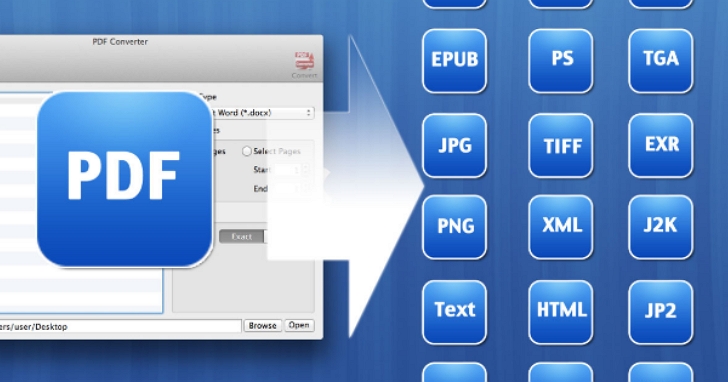
工具人必備!辦公室職員與學生不可或缺的工具之一「PDF轉換器」,卻無法避免一些不便之處,像是呈交檔案前,發現問題需立即修改,身邊若無PDF編輯軟體等同失去左右手、無計可施;或PDF轉換後出現版面跑偏或格式錯亂等惱人問題…,現在,精選9個必收的免費PDF轉換神器,辦公報告如虎添翼!
(本文為讀者投稿,作者為Fiona,個人簡介請見文末。《T客邦》歡迎各路好手針對擅長主題投稿或是針對數位議題發表自身意見,詳情以及方式請見徵稿頁面。)
首先,你只需網路和瀏覽器,便能在任何設備上快速轉換PDF檔,並且進行編輯修改。每個人需求不盡相同,因此,整理了幾款好用與實用性高的「PDF轉文字的線上工具」,在關鍵時刻助你一臂之力!
LightPDF 是免費的線上PDF轉換器和編輯器,可將PDF圖檔轉換為文字、JPG、PNG和Excel等格式,另外還有OCR識別,添加浮水印、合併、分割、簽名、解密、加密、壓縮、旋轉等功能。檔案在轉換和編輯過程中是絕對安全且不限轉換次數,轉換步驟也相當簡單。
Step.1 進入官網,在首頁中選擇PDF轉Word。

Step2. 選擇檔案或拖拽PDF檔案到頁面,網站就會自動載入並開始轉換。

Step3. 轉換完畢後點擊下載保存至硬碟。 
PDF.iO的介面設計相當可愛,除了可以使用PDF轉文字功能,還有解鎖、保護和旋轉等功能,目前支援15種語言。
Step.1 在首頁中選第一行第四個工具,進入轉換介面。

Step.2 上傳檔案的方法有三種,直接點擊按鈕在硬碟挑選檔案,拖拽檔案導入介面;或者從Google Drive、Dropbox雲端加入;亦或添加URL檔
Step3. 當頁面出現下載按鈕時,可以直接點擊保存到電腦,也可點擊小倒三角形,選擇保存至Google Drive或Dropbox。
Clever PDF是一款功能強大的PDF轉Word線上工具,除了免費的線上版本外,也有桌面端版本。轉換的精準度高,且最大程度保證版面正常,轉換完成後30分鐘網站會自動刪除檔案,保護用戶隱私。
Step.1 打開頁面後即為轉換介面,可直接上傳檔案。

Step2. 上傳完畢後,可選擇doc或docx轉換格式,便於用戶不同需求。

Step.3 確定格式後即可點擊開始轉換,完成後可點擊下載,若希望網站馬上刪除檔案,也可以點擊下載按鈕旁的「垃圾箱」。

PDF CANDY是一款非常好用的線上PDF轉文字檔工具,支援多種格式轉換,包含PDF轉成Word、JPG、DOCX、RTF、BMP、PNG、TIFF,以及14種格式轉為PDF,當檔案格式較為小眾,建議使用這個網站。
Step.1 同樣支援三種方式上傳檔案,如果檔案放在桌面,直接拖拽上傳就好。

Step.2 添加後等待上傳即可完成轉換,可將檔案保存或存在雲端,免得佔用電腦記憶體。

這個很夯的PDF線上處理工具相信已有不少人使用,需特別注意的是,SmallPDF免費版一小時只能轉兩次檔案。
Step1. 在首頁中找到橙色的「PDF轉換器」,然後上傳文件。

Step.2 一秒就能上傳完成,可在頁面選擇需要轉換的類型,一般人常用的Word、Excel、PPT、JPG均支援。

Step.3 選好後,轉換時間會需一段時間,轉換完畢後即可選擇保存方式,或重新再轉換。

這是一個專業的PDF轉換網站,不僅是PDF轉Word線上工具,還可以將Excel、PowerPoint、JPG互轉,但一小時只能免費轉換一份檔案。
Step1. 打開頁面,按「選擇任何檔案」。

Step2. 轉換後就能看到下載的網址,可直接選擇保存到Google Drive。

PDF2Doc可謂全能線上PDF轉換器,轉換的格式涵蓋Doc、Docx、Text、JPG、PNG、XPS等等,還有合併、壓縮的功能。但目前僅支援簡體中文語言。
Step1. 可以透過點擊工具列的按鈕選擇需要轉換的格式,然後上傳檔案,另還支援批量上傳!

Step2. 等待所有的檔案轉換完成後,就能一鍵下載,十分方便!

在這個網站找到你所有需要的功能,在轉換的頁面,網站還貼心的附上一份PDF和HTML文件比較,便利性大增!
Step1. 在頁面點擊「檔」或者「連結」,透過「瀏覽」或黏貼連結的方式來上傳檔案。

Step.2 上傳檔案的方法有三種,直接點擊按鈕在硬碟挑選檔案,拖拽檔案導入介面;或者從Google Drive、Dropbox等雲端加入;亦或添加URL檔。

Step3. 當頁面出現下載按鈕時,可以直接點擊保存到電腦,也可點擊小倒三角形,選擇保存至Google Drive或Dropbox。

最後推薦的是號稱「PDF愛好者的線上工具」—IlovePDF,這款工具已經被很多人熟知,因為其精準度高和轉換速度快一直備受青睞,但限制檔轉換大小為40MB。
Step1. 點擊PDF轉文字的功能,進入介面,上傳檔案。

Step2. 上傳完畢後網站就會顯示檔的小縮圖,可檢查一下上傳是否有錯,確認無誤後點擊底部的「轉換為Word文件檔」。

Step3. 轉換完成後網站會自動彈出保存視窗,按提示保存即可。

以上便是九款必備的PDF轉文字檔線上工具,不妨趕緊動手試試、幫助提高工作效率!
- 本文作者:Fiona,本身在科技公司任職,由於慣用PDF檔和影片編輯,以分享工具為主。本文內容均為原創。
================================================
本文為讀者投稿,不代表《T客邦》立場。《T客邦》長期歡迎讀者或是業界專家用文字或是影音來發聲,將你對於科技世界想講的話、想表達的想法傳遞出來,讓更多人看見。詳情以及方式請見徵稿頁面
================================================

請注意!留言要自負法律責任,相關案例層出不窮,請慎重發文!